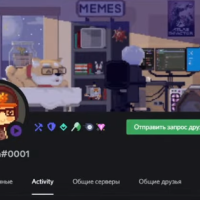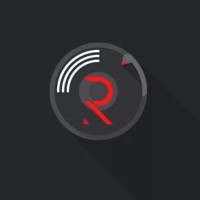Плагины в Дискорд: установка, настройка, использование
Если вы уже разобрались со скачиванием и установкой Дискорда, вошли в свой аккаунт или зарегистрировались в приложении – поздравляем. Вы доросли до этой статьи. Здесь мы расскажем о настоящих тонкостях работы с приложением. Слышали раньше про плагины для Дискорда? Рассказываем, что это такое и как установить, а также приводим топ модулей для мессенджера. Погнали!
Что такое plugin
Общее определение плагина соответствует тому, чем он является в Дискорде. Это программный модуль, который подключается к основной программе и выполняет какую-либо функцию. По сути, это дополнения. Они расширяют возможности приложения/сайта.
В Дискорде так же. Приложение имеет изначальный ограниченный набор функций. Наверняка при использовании Дискорда вы иногда с досадой думали: почему здесь нельзя посмотреть, например, дату регистрации пользователя. Разные крутые модули делают это возможным.
Как установить
Самый простой способ скачать Discord plugins и установить их на компьютер – это установить утилиту Better Discord. Она позволит добавлять расширения прямо в приложение Дискорд через настройки.
- Скачайте утилиту на сайте https://betterdiscord.app/ – кнопка Download.

- Откройте Better Discord. Если вы не изменили место скачивания, то скорее всего найдёте его утилиту в Загрузках.

- В открывшемся окне подтвердите, что принимаете лицензионные соглашения и нажмите Next.

- Кликните Install Better Discord.

- Выберите версию своего Дискорда и нажмите Install.

- После окончания загрузки появится окно с вращающимся лого мессенджера, а затем откроется само приложение.
Готово! Загрузка прошла успешно.
Как активировать модуль
После установки Better Discord в настройки вашего приложения расширились. Но в нём пока нет плагинов. Где их искать и как установить плагины в Дискорде? Опять же, самый популярный и простой способ – найти лучшие из них на сайте https://betterdiscord.app/plugins.
- Выберите нужное дополнение и скачайте его. На плашке каждого модуля есть кнопка Download.

- Зайдите в настройки мессенджера – значок шестерёнки в левом нижнем углу справа.

- Прокрутите левое меню вниз.
- Вы увидите новый раздел – Better Discord, кликните в нём на подраздел Плагины.
- Нажмите на синюю кнопку Открыть.

- Не закрывайте открывшуюся на компьютере папку C:Usersимя_пользователяAppDataRoamingBetterDiscordplugins, так как добавить скачанные дополнения нужно именно сюда.

- Вернитесь в настройки приложения и активируйте желаемую фичу. Готово, наслаждайтесь!
Внимание: на производительность системы модули и их количество никак не влияют. Что касается установки дополнений на телефон, мобильной версии Beter Discord не существует. Чтобы пользоваться модулями, включите компьютер!
Какие бывают плагины
Приводим вам полезные плагины на Дискорд, после которых ваша жизнь никогда не станет прежней.
- BDFDB, XenoLib, ZeresPluginLibrary и BugReportHelper. Это априорные дополнения, которые при необходимости скачиваются сами. Они обеспечивают работу некоторых других дополнений.
- EditUsers, EditRoles, EditServers, EditChannels, AssignBadges. Эти расширения только для вас. Их применение ничего не меняет у других пользователей. Прикольные фичи для организации рабочего пространства.
- BetterImageViewer. Плагин для удобного просмотра изображений. Без него в веб-Дискорде присутствует противная кнопка Открыть оригинал. С ним – удобный зум, стрелочки и дополнительная информация об изображении.
- CallTimeCounter. Долгожданная для многих пользователей фича, которая даёт информацию о том, сколько вы уже общаетесь с пользователем.
- CreationDate. Показывает, когда был создан аккаунт пользователя. Позволяет обнаруживать фейки.
- CustomStatusPresets. Позволяет заготовить несколько статусов и менять их по нажатию.
- Plugin Repo. Репозиторий плагинов прямо в настройках приложения.
- DoNotTrack. Запрещает приложению отслеживать вашу активность за компьютером.
- MessageLoggerV2. Локально сохраняет и позволяет просмотреть удалённые сообщения и исходные версии отредактированных.
В комментариях поделитесь, какими дополнениями пользуетесь вы.